聊一聊浏览器打印 - window.print
前言
一般信息填写类的需求页面,都会增设「预览」和「打印」功能。我们会通过编写 DOM 及样式来绘制出预览视图,而打印则是基于预览来生成 PDF 文件。
浏览器原生 API window.print() 可以用于打印当前窗口(window.document)视图内容。调用此方法会产生一个打印预览弹框,用户可以根据具体设置来得到打印结果。
接下来将从 code 层面带领大家熟悉「打印」的使用。
一、打印样式
默认情况下,基于页面上的内容,会将元素,布局和样式都进行打印;
如果仅想在打印上设置特殊样式,可以通过以下方式:
1.使用打印样式表:
2.使用媒介查询:
@media print {p{color: lavender;background: #ccc;}h1{color: lightblue;background: #ccc;}
}
3.使用内联 media 属性
默认情况下,元素的背景色不会被打印,可通过设置属性来支持:
div{// Chrome、Safari 等 webkit 浏览器内核-webkit-print-color-adjust: exact;// 火狐print-color-adjust: exact;color-adjust: exact;
}
二、打印指定区域内容
默认情况下,调用 window.print() 会对整个 document.body 进行打印,当需要打印指定容器内容时,可以通过以下几种方式:
1. 对容器进行打印
这是一个段落
这是一个标题
2. 对容器内的部分内容进行打印
当只需要打印容器内某一部分内容时,可以通过注释标识进行截取。
这是一个段落
这是一个标题
3. 监听打印前后事件
通过监听打印前后事件,对不需要进行打印的元素进行隐藏和放开隐藏。
这是一个段落
这是一个标题
4. iframe
上面几种方式都在当前窗口进行打印,并且都需要更改 document.body 内容,这会出现视图切换,带来的体验不是太好。
下面我们借助 iframe 来实现打印,并且不影响当前视窗的内容展示。
这是一个段落
这是一个标题
值得注意的是,iframe 是一个新的 window 窗口,不会复用当前窗口的样式,需要为 iframe 注入打印内容所需的样式。
三、强行插入分页
当需要自定义打印分页时机时,可通过如下方式将指定 DOM 设为分割点。
1.在指定元素前添加分页符
@media print {h1 {page-break-before: always;}
}
2.在指定元素后添加分页符
@media print {h1 {page-break-after: always;}
}
四、打印设置
1.设置打印布局
@media print {@page {/* 纵向展示(高度展示内容更多) *//* size: portrait;*//* 横向(宽度展示内容更大) */size: landscape;/* 打印的边距 上右下左 */margin: 1cm 2cm 1cm 2cm;}
}
注意,一旦设置为 size: landscape,在打印时将不能切换展示模式,包括纸张类的设置。
五、最佳实践(React)
1. 背景:
有一个信息填写页面,支持进行预览和打印,预览是一个 Dialog 弹框,打印取自于预览的内容。因此,在打印前,需要将预览内容呈现在 DOM 树上。
2. 思路:
- 点击打印,将预览 Dialog open state 设置为 true,Dialog 渲染到 DOM 树上;
- 执行 setTimeout 延迟任务,在 Dialog 渲染在 DOM 树上后对其隐藏(disabled: none),目的是实现视图上不展示 Dialog;
- 创建 iframe,并将 Dialog 内容及其样式,写入 iframe.document 中;
- 执行 iframe.contentWindow.print() 进行打印;
- 打印完成后做一些重置处理:移除 iframe、将 Dialog 隐藏逻辑去掉、将 Dialog open state 置为 false;
- 这样,在不影响现有页面内容的展示,同时实现了打印 Dialog 内容。
3. 实现:
const printFocus = () => { // 打印事件// 1. 挂载要打印的内容setPreviewOpen(true);setTimeout(() => { // 延迟,等待 Dialog 渲染在 DOM 树上// 2. 隐藏要打印的内容const container = document.querySelector('.preview-wrapper');container.setAttribute('style', 'display: none;');// 3. 创建 iframeconst iframe = document.createElement('iframe');const printContent = container.innerHTML;iframe.setAttribute('style', 'position: absolute; width: 0; height: 0;');document.body.appendChild(iframe);const doc = iframe.contentWindow.document;// 4. 写入内容// doc.write('');doc.write(``);doc.write('' + printContent + '');const link = doc.getElementsByTagName('link')[0];link.onload = () => { // 样式文件加载完毕后打印// 5. 执行打印iframe.contentWindow?.print();// 6. 重置工作document.body.removeChild(iframe);setPreviewOpen(false);container?.removeAttribute('style');}}, 0);
}
六、如果干预打印分页
通常我们会遇到这种情况:在打印内容多于一页时会自动进行分页,若分页的分割点恰巧是一行文字,就会出现文字被切割分别显示在上下两页。
尽管我们可以通过 CSS 属性 page-break-before: always; 来干预分页,但页面内容并非固定的,如何将这个属性恰巧应用在分割点的 DOM 元素之上呢?
下面有一个思路可以参考一下:
1.为可能会被分割的元素设置自定义属性,用于查找访问;
2.根据打印视窗的每页高度,粗估一个高度值,作为页面分割的参考;
3.遍历可分割元素,判断它们是否处于页面分割位置(top < pageHeight && botton > pageHeight);
4.若处于页面分割位置,为此 DOM 设置分割属性 page-break-before: always;。
代码实现:
最后
为大家准备了一个前端资料包。包含54本,2.57G的前端相关电子书,《前端面试宝典(附答案和解析)》,难点、重点知识视频教程(全套)。
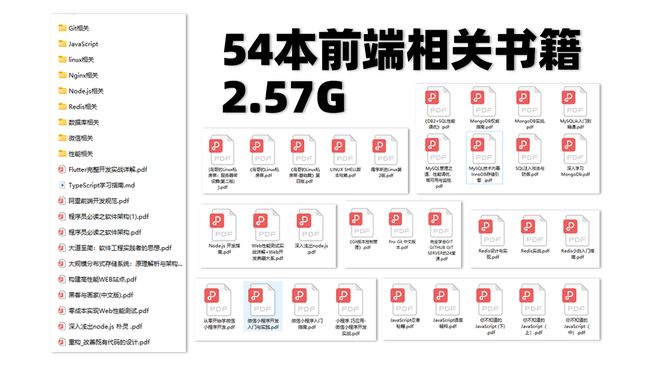
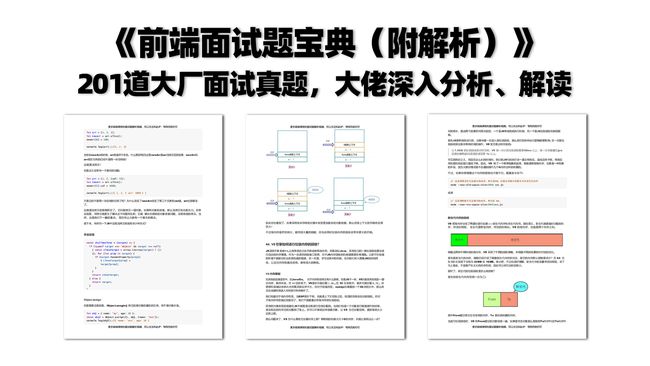

有需要的小伙伴,可以点击下方卡片领取,无偿分享